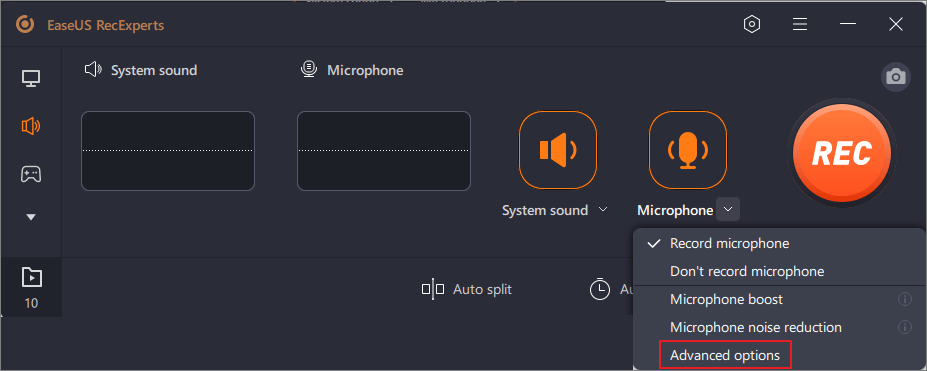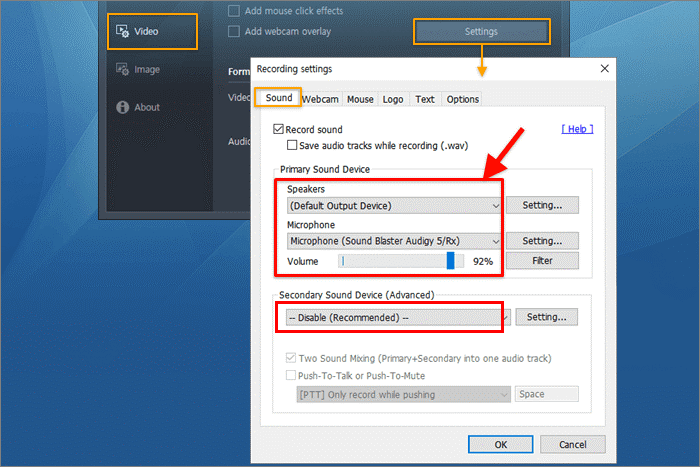CONTENUTO DELLA PAGINA:
Un gioco è solitamente progettato con delicatezza per attirare giocatori da tutto il mondo. La sua grafica eccezionale, i poteri unici, le azioni entusiasmanti, i personaggi personalizzabili e i fantastici nemici fanno sì che le persone vogliano registrare un gameplay su PC e registrare altri contenuti inclusi, come la chat di gioco.
Se ti sei chiesto come registrare la chat di gioco ma non sai come fare, non preoccuparti. In questa guida tutorial, non avrai più bisogno di chiederti perché ti mostreremo in modo semplice come registrare la chat di gioco in pochi semplici passaggi.
Registra la chat di gioco sul PC
EaseUS RecExperts è un registratore di schermo multifunzionale per Mac e Windows che ha la capacità integrata di annotare screenshot, effettuare registrazioni, creare attività di registrazione e caricare video catturati. Consente agli utenti di registrare giochi di alta qualità con risoluzione 4K UHD.
È uno dei software di registrazione di giochi su PC più utilizzati e offre agli utenti la possibilità di registrare i suoni del sistema. Puoi anche registrare l'audio durante la registrazione dello schermo su un PC, rendendo il video di gioco vivido e offrendoti una registrazione di gioco perfetta. Puoi anche modificare le registrazioni con uno strumento di ritaglio integrato.
Caratteristiche uniche di EaseUS RecExperts:
Fare clic sul pulsante per scaricare il software e seguire i passaggi per procedere.
Passo 1. Installa e avvia EaseUS RecExperts sul tuo computer, quindi fai clic su "Audio" (sembra un altoparlante) sul lato sinistro dell'interfaccia principale.
Passaggio 2. Per registrare l'audio del microfono, è necessario selezionare l'opzione "Microfono" nella finestra successiva. Puoi regolare il volume e altre impostazioni facendo clic su "Microfono" > "Opzioni avanzate" .
Passaggio 3. Successivamente, fai clic sul pulsante rosso "REC" per iniziare la registrazione. Per mettere in pausa o interrompere la registrazione, basta fare clic sui pulsanti corrispondenti.
Passaggio 4. Una volta terminato, puoi trovare le registrazioni nella finestra pop-up dell'elenco delle registrazioni. Qui puoi ascoltare le registrazioni nel modo che preferisci.
Registra la chat di gioco con Xbox One
Molte persone usano Xbox One per giocare. Se lo desideri, puoi registrare il gameplay di Xbox One per condividerlo con amici e fan. Puoi anche registrare la chat di gioco su Xbox One. Per avviare la configurazione per registrare la chat di gioco Xbox One, avrai bisogno di quanto segue:
- L'adattatore per cuffie stereo Microsoft
- Un cavo a Y stereo, cavo a Y CTIA
- Un cavo audio stereo da 3,5 mm a 3,5 mm
- Cuffia
- Un secondo microfono per registrare la tua voce con Elgato Game Capture HD
![Registra la chat di gioco con Xbox One]()
Ora puoi seguire i passaggi seguenti per avviare la registrazione.
Passaggio 1. Collega l'auricolare e il microfono al controller wireless.
Passaggio 2. Collega l'altra estremità del cavo audio stereo da 3,5 mm a 3,5 mm nella porta audio analogica di Elgato Game Capture HD60.
Passaggio 3. Collega il secondo microfono al PC per registrare la chat di gioco.
Potrai registrare le voci di tutti i giocatori coinvolti nel gioco seguendo questi passaggi. Avrai bisogno di un microfono separato collegato al PC o al laptop di registrazione per registrare la tua voce.
Registra la chat di gioco utilizzando OBS
OBS (Open Broadcaster Software) Studio è un software di registrazione di giochi professionale a livello mondiale e multifunzionale per PC. Con il suo aiuto, puoi registrare in alta qualità quasi tutti i video di gioco, chat di gioco e altre attività sullo schermo del tuo computer. Questo registratore di schermo open source consente anche lo streaming live su diverse piattaforme durante la riproduzione o la registrazione di giochi.
Per registrare una chat di gioco con OBS avrai bisogno di quanto segue:
- Cuffie di alta qualità
- Microfono
- Programma di registrazione del suono
![Registra la chat di gioco utilizzando OBS]()
Passaggi per registrare la chat di gioco utilizzando OBS :
Passaggio 1. Scarica e installa OBS Studio. Dopo l'installazione, seleziona l'icona più nella casella "Sorgenti" in OBS Studio.
Passo 2. Quando vedi le tre modalità di acquisizione del gioco, seleziona una modalità di acquisizione del gioco, "Cattura qualsiasi applicazione a schermo intero" o "Cattura finestra specifica".
Passaggio 3. Assicurati che il microfono sia collegato. Quindi scegli la scheda audio per la registrazione audio per registrarti mentre parli nel microfono sopra gli effetti sonori del gioco.
Passaggio 4. Effettua alcune registrazioni del cast per ottenere i livelli audio del gioco corretti e assicurati di poterli parlare.
Passaggio 5. Fai clic sull'icona "Avvia registrazione" quando sei pronto per effettuare una registrazione. OBS Studio inizierà a registrare il gameplay e la chat.
Registra la chat di gioco con Bandicam
Bandicam ti consente di registrare facilmente un video 4K UHD. Secondo gli esperti, è considerato uno dei migliori strumenti software per registrare il gameplay di giochi o programmi ad alta risoluzione. Bandicam utilizza l'accelerazione hardware per registrare contemporaneamente schermo e fotocamera senza alterare le prestazioni.
Inoltre, utilizzando questo strumento, puoi registrare una regione specifica dello schermo del PC o un gioco che utilizza immagini DirectX, OpenGL o Vulkan. Ti consente inoltre di registrare qualsiasi gioco online a cui giochi basato su flash o su browser.
![Registra la chat di gioco con Bandicam]()
Segui questi passaggi per registrare la chat di gioco e il gameplay con Bandicam:
Passaggio 1. Dopo l'installazione, avvia Bandicam e seleziona l'opzione "Registrazione del gioco" nella parte superiore dell'interfaccia. La modalità di registrazione del gioco è attiva.
Passaggio 2. Nelle impostazioni di registrazione Bandicam, scegli "(Dispositivo di output predefinito)" per gli altoparlanti e "Il tuo dispositivo microfono" per il microfono. L'audio verrà catturato insieme al video.
Passaggio 3. Nell'angolo in alto a destra, fai clic sul pulsante rosso per iniziare la registrazione.
Passo 4. Per interrompere le registrazioni una volta terminata la registrazione, fare clic ancora una volta sul pulsante rosso o premere F12 sulla tastiera.
Passaggio 5. Vai al menu "Home" nel pannello di destra per trovare e modificare le registrazioni.
Domande frequenti sulla registrazione della chat di gioco
Controlla le domande frequenti e le risposte qui sotto.
1. Microsoft registra le chat di gioco?
Puoi registrare il tuo gameplay su Microsoft. Inoltre, puoi registrare la voce e aggiungerla al tuo gameplay con un dispositivo diverso.
2. Puoi registrare la chat di gioco su PS4?
Puoi utilizzare il collegamento alla chat di Elgato. Per raggiungere questo obiettivo, puoi inviare l'output della chat di gruppo agli altoparlanti e ascoltare l'audio del gioco e la chat di gioco tramite OBS.
3. Elgato rileva la chat di gioco?
Se devi registrare la chat di gioco e l'audio di gioco per PS5 e PS4, devi collegare le cuffie, Elgato Game Capture, al controller.
Conclusione
Le opzioni di chat nei videogiochi consentono ai giocatori di comunicare tra loro all'interno di un gioco. A volte potresti voler salvare i momenti salienti del gioco o condividere i momenti migliori con altri giocatori. Esistono modi per registrare la chat di gioco e in questo articolo abbiamo mostrato gli strumenti che puoi scegliere in base alle tue esigenze.
EaseUS RecExperts, un software di registrazione dello schermo multiuso con la possibilità di annotare, acquisire screenshot, creare attività di registrazione e caricare video catturati, si è distinto come uno dei software di registrazione di giochi ampiamente utilizzati su PC con un'opzione di frame rate flessibile. EaseUS RecExperts è altamente raccomandato come il miglior software di registrazione di giochi.